ホームページ >コンピューターのチュートリアル >コンピュータ知識 >Win11のタスクバーがゲーム内に常にポップアップ表示される問題を解決するにはどうすればよいですか?
Win11のタスクバーがゲーム内に常にポップアップ表示される問題を解決するにはどうすればよいですか?
- WBOYWBOYWBOYWBOYWBOYWBOYWBOYWBOYWBOYWBOYWBOYWBOYWB転載
- 2024-01-30 11:39:251766ブラウズ
php エディタ Zimo は、Win11 でゲームをプレイしているときにタスクバーがポップアップし続ける問題の解決策を提供します。 Windows 11 システムを使用してゲームをプレイする場合、ゲーム ウィンドウが全画面表示にならない場合や、ゲーム中にタスク バーがポップアップ表示され続ける場合があり、ゲーム エクスペリエンスに影響します。この問題については、システム設定を変更する、グラフィックス カード ドライバーを更新する、または特定のタスク バー機能を無効にすることで、この問題の解決を試みることができます。以下では、ゲームのタスクバーポップアップの問題をうまく解決するのに役立つ具体的な解決策を詳しく紹介します。
win11 でゲームをプレイするときにタスク バーがポップアップする解決策:
方法 1:
1. ゲームが全画面表示になっているときにタスク バーがポップアップする場合があります。プログラムの起動が原因である可能性があります。
2. 一般に、これは何らかのソフトウェアのポップアップ広告であるか、システムのポップアップ プロンプトである可能性があります。
3. システム ポップアップ ウィンドウの場合は、コントロール パネルを開いてみてください。
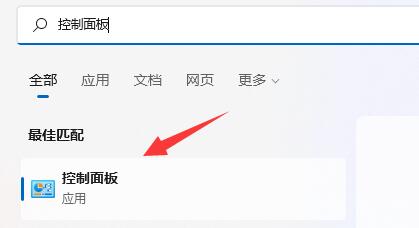
#4. 次に、コントロール パネルのシステムとセキュリティを入力します。
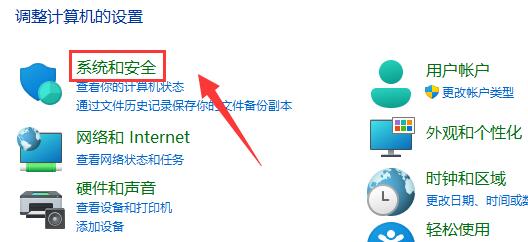
#5. 次に、[セキュリティとメンテナンス] の下にある [ユーザー アカウント制御設定の変更] をクリックします。
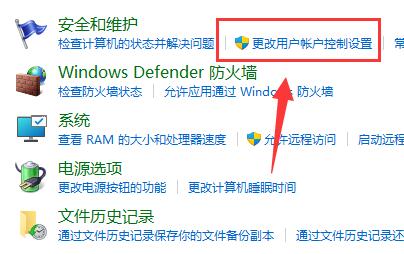
#6. 最後に、左側のスライダーを [通知しない] に移動します。
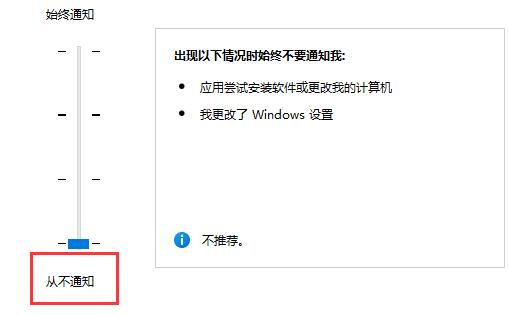
方法 2:
1. ソフトウェアのポップアップが原因の場合。
2. 次に、ゲームを開く前に、他のすべてのバックグラウンド アプリケーションを終了してみてください。
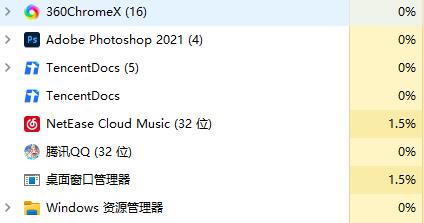
3. プログラムを終了しても問題が解決しない場合は、Tinder を使用してポップアップ ウィンドウをブロックするか、360 ゲーム モードに入ってみてください# #####################################
以上がWin11のタスクバーがゲーム内に常にポップアップ表示される問題を解決するにはどうすればよいですか?の詳細内容です。詳細については、PHP 中国語 Web サイトの他の関連記事を参照してください。

